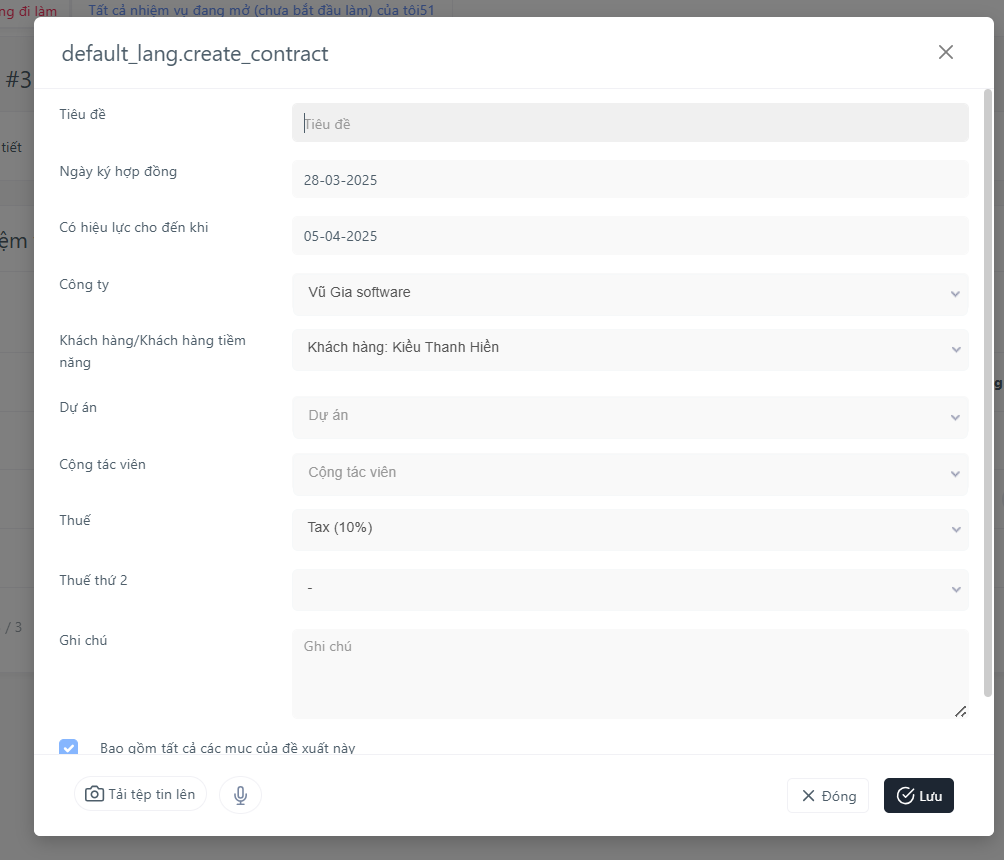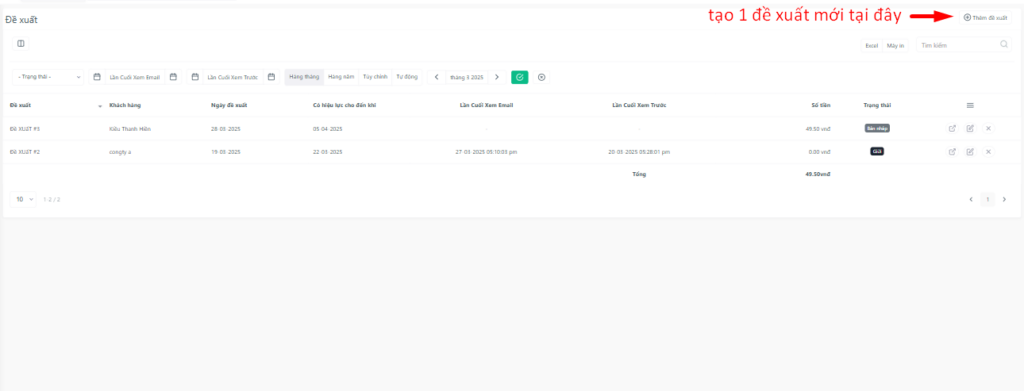
1. Thêm đề xuất:
- Nhấn nút “+ Thêm đề xuất”.
- Nhập thông tin đề xuất (ngày đề xuất, công ty, khách hàng, thuế, ghi chú,…).
- Nhấn “Lưu” dùng để thêm thông tin của thêm báo giá
- Nhấn X để đóng popup
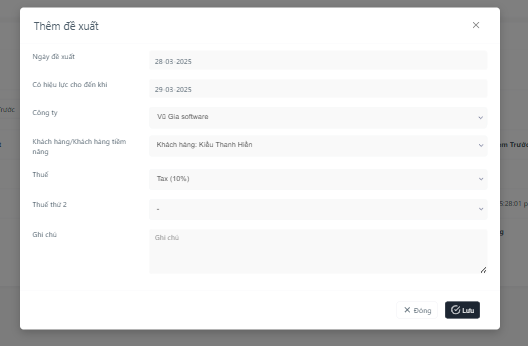
2. Thanh công cụ:
- Nút
 cho phép ẩn các phần của nội dung bài viết theo: đề xuất, khách hàng….. Điều này giúp người dùng tập trung vào nội dung họ đang quan tâm.
cho phép ẩn các phần của nội dung bài viết theo: đề xuất, khách hàng….. Điều này giúp người dùng tập trung vào nội dung họ đang quan tâm.
- Excel: Nút này cho phép người dùng xuất dữ liệu chi phí ra file Excel.
- Máy In: Nút này cho phép người dùng in danh sách chi phí.
- Tìm Kiếm: Thanh tìm kiếm cho phép người dùng tìm kiếm chi phí theo từ khóa.
3. Bộ Lọc & Bộ Lọc Thời Gian
- Lọc theo trạng thái: Chọn trạng thái đề xuất từ danh sách để hiển thị các đề xuất phù hợp.
- Lọc theo thời gian:
- Lần cuối xem Email: Lọc theo thời gian khách hàng mở email đề xuất.
- Lần cuối xem trước: Lọc theo thời gian khách hàng xem đề xuất.
- Lọc theo khoảng thời gian:
- Hàng tháng / Hàng năm / Tùy chỉnh / Tự động: Chọn chế độ lọc thời gian phù hợp.
- Nhấn vào mũi tên ◄ | ► để di chuyển giữa các tháng/năm.
- Nút
 dùng để ẩn tất cả bộ lọc
dùng để ẩn tất cả bộ lọc
4. Danh sách đề xuất:
- Hiển thị danh sách các đề xuất đã tạo.
- Mỗi báo giá hiển thị:
- Đề xuất: Tên hoặc số hiệu đề xuất.
- Khách hàng: Tên khách hàng nhận đề xuất.
- Ngày đề xuất: Ngày tạo đề xuất.
- Có hiệu lực cho đến khi: Ngày hết hạn của đề xuất.
- Lần cuối xem Email: Thời gian khách hàng mở email đề xuất gần nhất.
- Lần cuối xem trước: Thời gian khách hàng xem đề xuất gần nhất.
- Số tiền: Tổng giá trị đề xuất.
- Trạng thái: Trạng thái của đề xuất (VD: “Gửi”).
- Các nút hành động:
- Nhấn nút “Sửa” hệ thống hiển thị lên popup sửa đề xuất:
- Người dùng nhập vào các dòng thông tin cần sửa
- Nhấn X để xóa popup
- Nhấn Lưu để lưu thông tin chỉnh sửa của đề xuất
- Nút “Xóa” dùng để xóa đề xuất
- Nút
 mở đề xuất sang tab mới
mở đề xuất sang tab mới
- Nhấn nút “Sửa” hệ thống hiển thị lên popup sửa đề xuất:
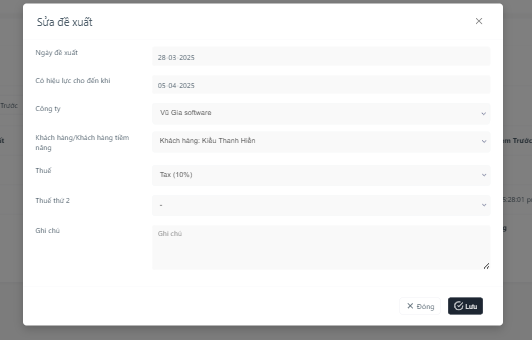
5. Thanh Công Cụ Cuối Trang:
- Phân trang (< >)Cho phép xem các trang dữ liệu khác nhau khi có nhiều chi phí.
- Dropdown số lượng hiển thị (10 ▼): Cho phép người dùng chọn số lượng mục hiển thị trên mỗi trang (10, 20, 50,…).
- Hiển thị số lượng dữ liệu (0-100 / 1000): Hiển thị tổng số mục hiện có và vị trí của dữ liệu hiện tại ).

6. Thông tin chi tiết đề xuất
Các Khu Vực Chính:
- Thanh công cụ trên cùng (góc phải): Chứa nút “Hành động” để thực hiện các thao tác với đề xuất.
- Tab thông tin chi tiết: Hiển thị thông tin chi tiết của đề xuất
- Tab những nhiệm vụ: Hiển thị danh sách những nhiệm vụ trong đề xuất đó
a. Tab thông tin chi tiết: gồm 3 tab nhỏ
- Đề xuất các hạng mục (mặt hàng)
- Soạn thảo đề xuất
- Xem trước
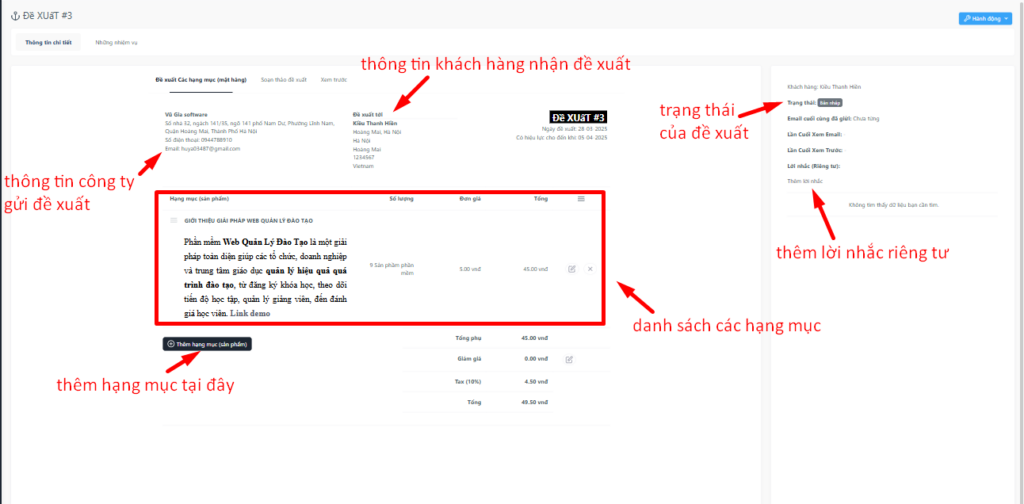
Đề xuất các hạng mục (mặt hàng):
- Nút + Thêm hạng mục (sản phẩm): hiển thị ra popup thêm hạng mục
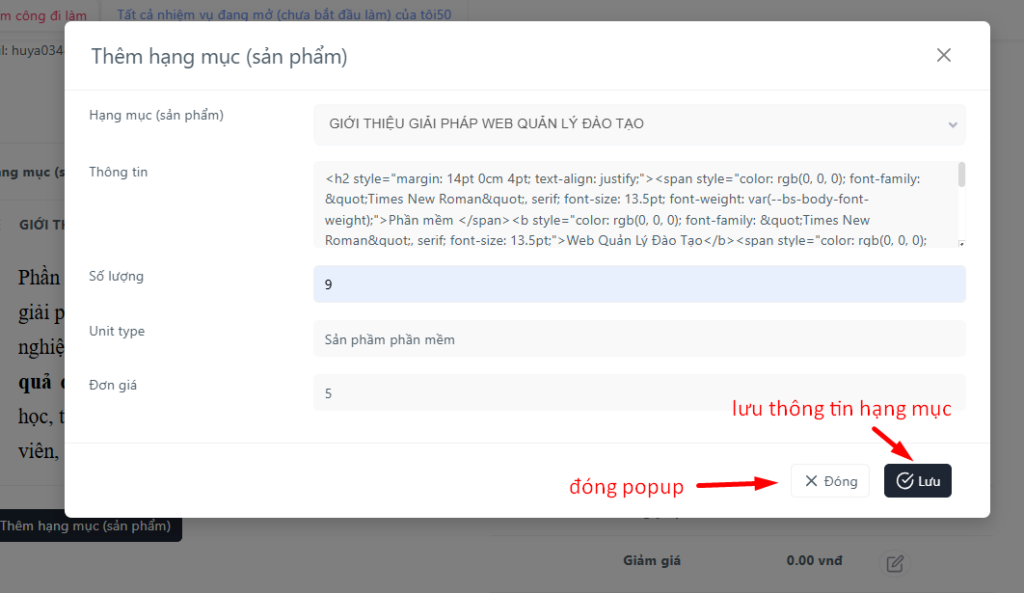
- Phần sidebar bên tay phải:
- Khách hàng: Tên khách hàng và số lượng liên hệ.
- Trạng thái: Cho biết trạng thái hiện tại của báo giá (ví dụ: Đang chờ xử lý, Đã gửi).
- Lần cuối xem Email: Hiển thị thời gian lần cuối cùng xem Email
- Lần cuối xem trước: Hiển thị thời gian lần cuối cùng xem đề xuất
- Lời nhắc (Riêng tư): Cho phép thêm lời nhắc cá nhân về báo giá.
- Khi ấn vào thêm lời nhắc giao diện hiển thị thêm 3 ô nhập: tiêu đề, ngày, thời gian
- Nếu người dùng ấn vào lặp lại, giao diện hiển thị thêm 3 ô chọn: lặp lại mỗi, chọn thời gian, chu kì
- “Không tìm thấy dữ liệu liên quan”: Thông báo khi không có dữ liệu liên quan đến khách hàng.
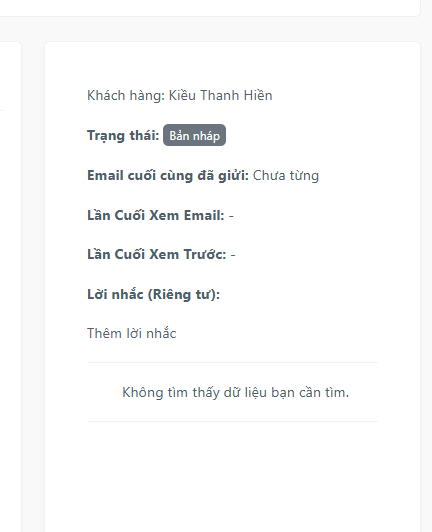
Soạn thảo đề xuất:
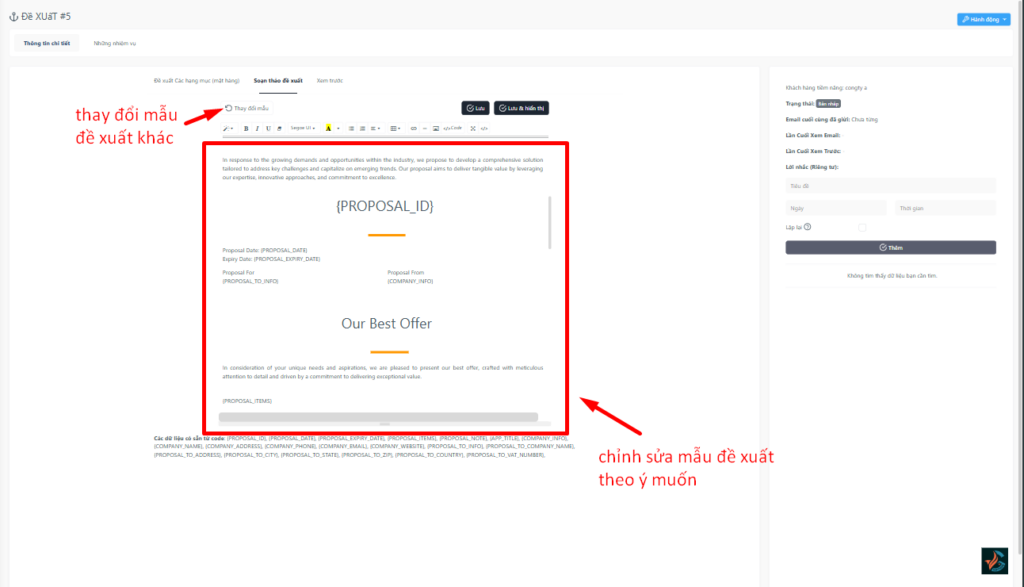
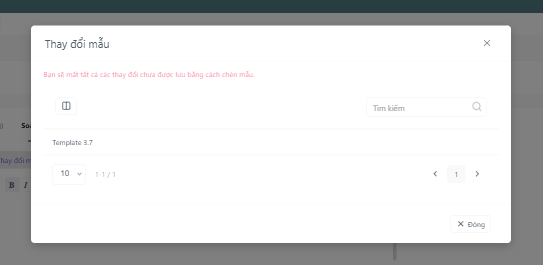
- Khu vực chính – Soạn thảo đề xuất (Proposal Editor)
- Các nút chức năng trên cùng
- Lưu (Save): Lưu nội dung hiện tại của đề xuất.
- Lưu & hiển thị (Save & Preview): Lưu chuyển sang tab xem trước
- Thay đổi mẫu: Hiển thị popup cho phép thay đổi mẫu ( XEM PHẦN TẠO MẪU Ở CHỖ NÀO?)
- Thanh công cụ soạn thảo (Editor Toolbar): các nút định dạng văn bản:
- B (Bold – In đậm), I (Italic – In nghiêng), U (Underline – Gạch chân).
- Thay đổi font chữ (Segoe UI, Arial…), cỡ chữ, màu sắc.
- Các tùy chọn căn lề: trái, phải, giữa.
- Chèn danh sách đánh số hoặc danh sách dấu chấm.
- < > áp dụng mã code (nếu cần).
- Khu vực soạn thảo (Editor Area)
- Đây là nơi nhập nội dung đề xuất.
- Có thể chỉnh sửa nội dung trực tiếp tại đây.
- Dữ liệu có sẵn từ mã code (Predefined Data Fields)
- Dưới cùng của trình soạn thảo, có danh sách các biến dữ liệu tự động, ví dụ:
- {PROPOSAL_DATE} – Ngày đề xuất
- {COMPANY_NAME} – Tên công ty
- {PROPOSAL_TO_COMPANY_NAME} – Tên công ty khách hàng
- {COMPANY_EMAIL} – Email công ty
- {PROPOSAL_ITEMS} – Danh sách hạng mục đề xuất
- Các biến này giúp tự động điền thông tin mà không cần nhập thủ công.
- Dưới cùng của trình soạn thảo, có danh sách các biến dữ liệu tự động, ví dụ:
- Các nút chức năng trên cùng
- Thanh bên phải – Thông tin khách hàng & ghi chú (Sidebar)
- Thông tin khách hàng (Customer Info)
- Khách hàng tiềm năng: Hiển thị tên khách hàng.
- Trạng thái: nêu trạng thái của đề xuất
- Email cuối cùng đã gửi: Cho biết email gần nhất gửi đi, ví dụ là “Chưa từng”.
- Lần cuối xem email: Thời điểm khách hàng xem email gần nhất.
- Lần cuối xem trước: Thời điểm người dùng xem trước đề xuất.
- Lời nhắc (riêng tư )
- Có tùy chọn nhập lời nhắc về đề xuất này.
- Ngày: Chọn thời điểm gửi lời nhắc.
- Thời gian: Đặt giờ cụ thể.
- Lặp lại: Chọn nếu muốn lời nhắc được nhắc lại định kỳ.
- Thêm: Lưu lời nhắc.
- Trạng thái tìm kiếm dữ liệu
- Nếu có thông tin liên quan đến khách hàng, nó sẽ hiển thị ở đây.
- Nếu không tìm thấy dữ liệu phù hợp, sẽ có thông báo như trong ảnh: “Không tìm thấy dữ liệu bạn cần tìm”.
- Thông tin khách hàng (Customer Info)
Xem trước: có giao diện gần giống với giao diện của tab “Soạn thảo đề xuất”. tuy nhiên giao diện tab “xem trước” không cho phép chỉnh sửa đề xuất
b. Tab những nhiệm vụ
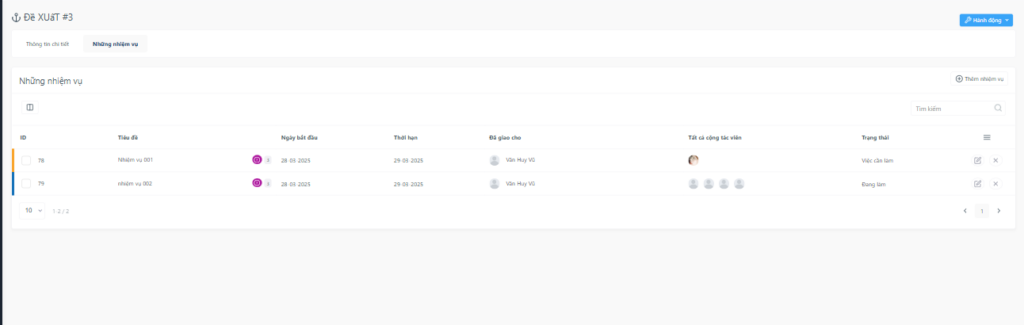
Danh sách tất cả nhiệm vụ
- ID: Số thứ tự nhiệm vụ
- Tiêu đề: tên nhiệm vụ
- Ngày bắt đầu
- Thời hạn
- Đã giao cho
- Tất cả cộng tác viên
- Trạng thái
Nút chức năng
- Nút
 chỉnh sửa thông tin nhiệm vụ
chỉnh sửa thông tin nhiệm vụ - Nút
 để xoá nhiệm vụ
để xoá nhiệm vụ - “Thêm nhiệm vụ” : Người dùng điền/lựa chọn thẻ của các trường thông tin của nhiệm vụ hiển thị ở popup. Gồm các thông tin cơ bản:
- Tiêu đề: Tiêu đề nhiệm vụ
- Thông tin: Mô tả chi tiết
- Điểm: Điểm nhiệm vụ được coi là giá trị một giá trị nhiệm vụ. Admin Có thể lựa chọn các thang điểm (điểm số) nhiệm vụ trong cài đặt
- Giao cho: Lựa chọn thành viên sẽ thực hiện nhiệm vụ
- Tất cả cộng tác viên: có thể chọn nhiều hơn 1 thành viên tham gia
- Trạng thái: Lựa chọn trạng thái nhiệm vụ theo các mức độ: việc cần làm, việc đang làm, hoàn thành. Admin Có thể thêm trạng thái nhiệm vụ trong cài đặt.
- Độ ưu tiên
- Nhãn: có thể tạo nhãn tại Manage Labels tại menu Những nhiệm vụ
- Ngày bắt đầu
- Thời hạn
- Tải tệp tin lên
- Nút “Lưu” khi hoàn tất quy trình. Màn hình quay về màn danh sách nhiệm vụ
- Nút “Lưu và hiển thị” khi hoàn tất quy trình. Màn hình chuyển đến popup chi tiết nhiệm vụ
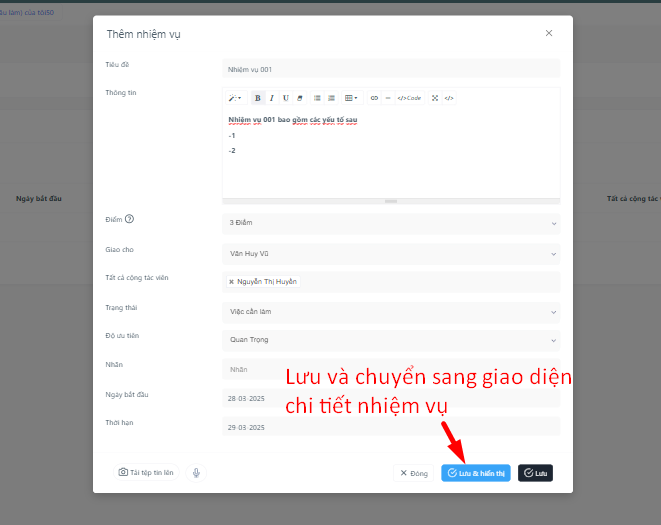
Nhiệm vụ chi tiết
- Nhiệm vụ chi tiết: Số thứ tự của nhiệm vụ trong tổng số tất cả nhiệm vụ
- Tên nhiệm vụ
Nội dung chi tiết của nhiệm vụ
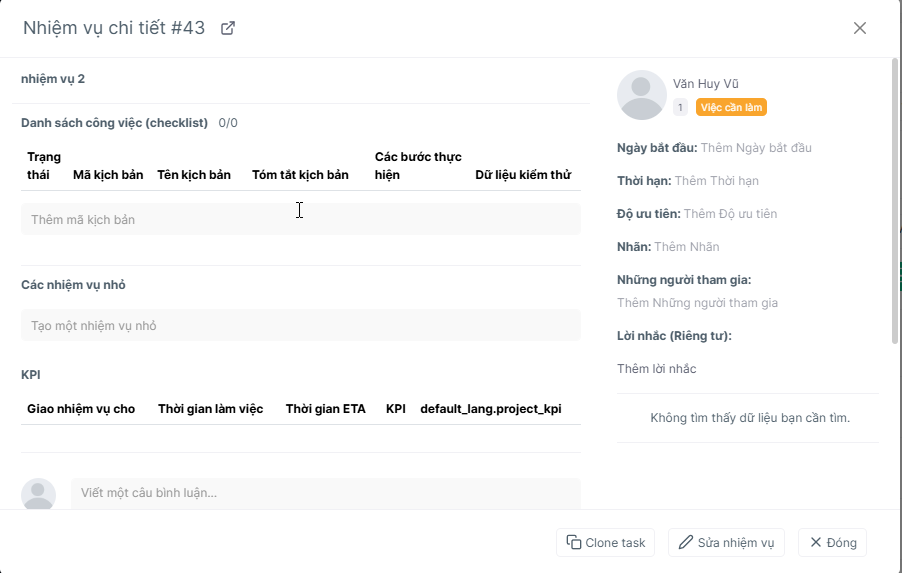
Danh sách công việc (Checklist) – 0/0 – Biểu thị số lượng checklist hoàn thành/số lượng checklist trong nhiệm vụ
- Các cột thông tin trong checklist:
- Trạng thái
- Mã kịch bản
- Tên kịch bản
- Tóm tắt kịch bản
- Các bước thực hiện
- Dữ liệu kiểm thử
- Chức năng: Thêm mã kịch bản
Các nhiệm vụ nhỏ
- Chức năng: Tạo một nhiệm vụ nhỏ
KPI (Chỉ số hiệu suất công việc)
- Các cột thông tin KPI:
- Giao nhiệm vụ cho
- Thời gian làm việc
- Thời gian ETA
- KPI
- default_lang.project_kpi
Thông tin bổ sung bên phải
- Người phụ trách
- Trạng thái
- Ngày bắt đầu
- Thời hạn
- Độ ưu tiên
- Nhãn
- Những người tham gia
- Lời nhắc (Riêng tư)
- Thông báo
- Thêm thời gian ETA
- Thông tin người gửi ETA, số giờ ETA
- Bình luận của những người tham gia
- Lịch sử hoạt động trên nhiệm vụ của người thực hiện
Các nút chức năng
- Viết bình luận
- Clone task (Nhân bản nhiệm vụ)
- Sửa nhiệm vụ
- Đóng nhiệm vụ
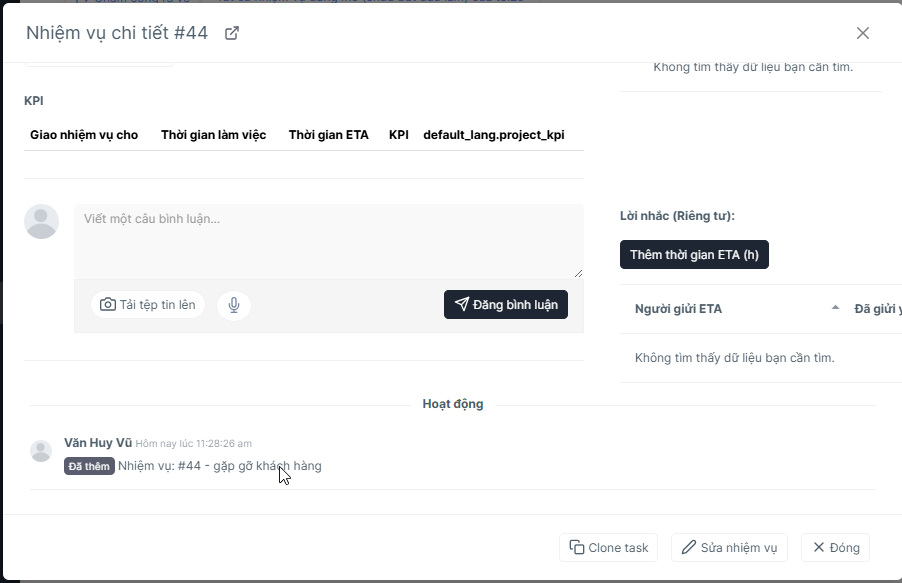
c. Nút ![]()
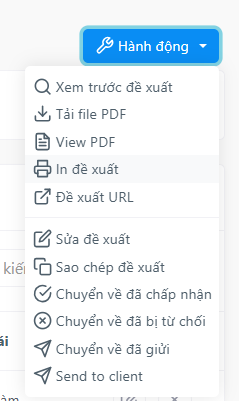
· Xem trước đề xuất: Mở tab mới để xem trước đề xuất
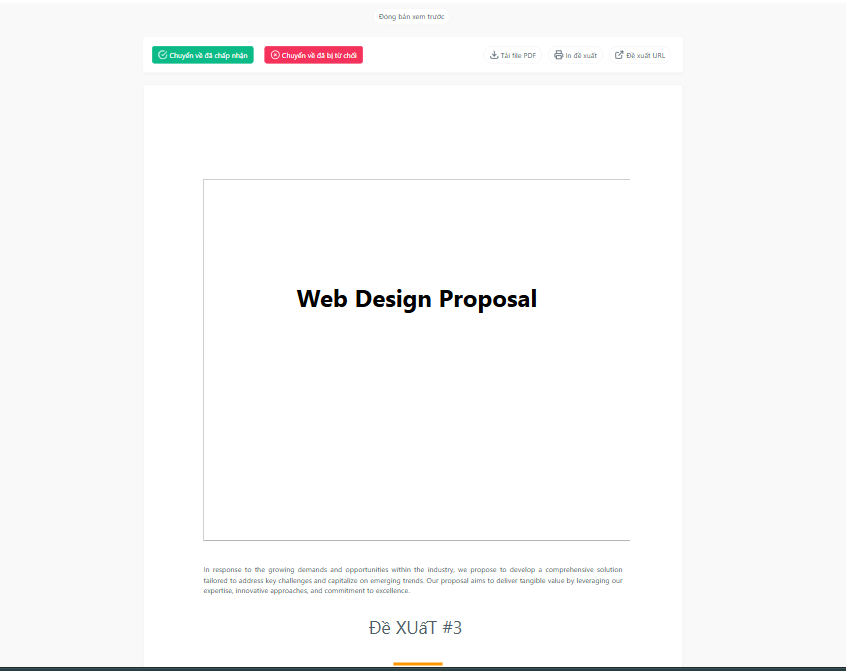
· Tải file PDF: Tải file PDF báo giá xuống máy tính.
· View PDF: Mở file PDF báo giá trong tab mới.
· In đề xuất : In báo giá trực tiếp từ trình duyệt.
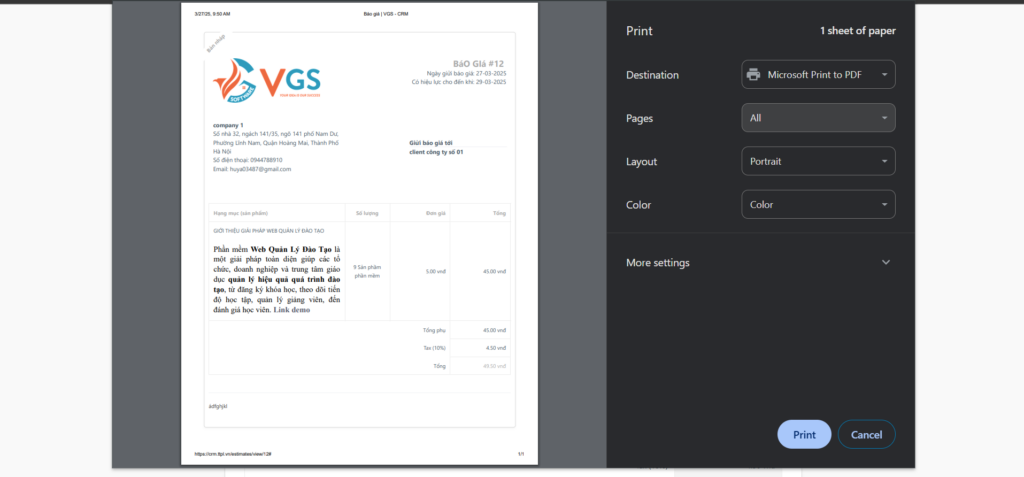
· Đề xuất URL: Mở tab mới chứa đường dẫn xem trước báo giá trực tuyến, hiển thị kèm theo 2 nút ấn giúp tài khoản admin chấp nhận hay từ chối đề xuất từ cấp dưới lập
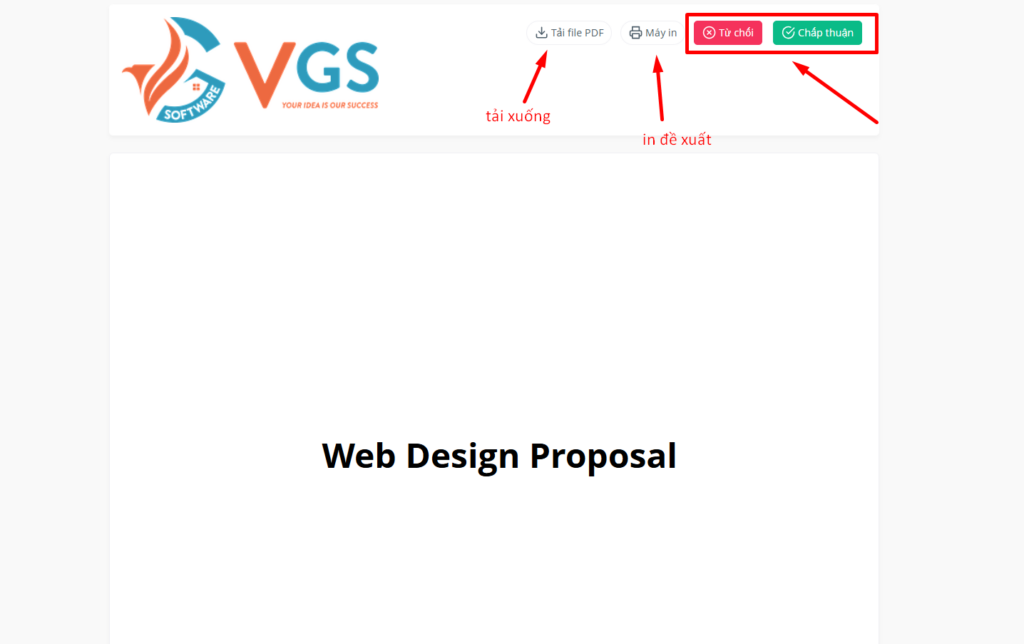
· Sửa đề xuất: Mở giao diện chỉnh sửa đề xuất.
· Sao chép đề xuất: Tạo bản sao đề xuất hiện tại.
· Chuyến về đã chấp nhận: Chuyển trạng thái đề xuất thành đã chấp nhận
· Chuyến về đã từ chối: Chuyển trạng thái đề xuất thành đã bị từ chối
· Send to client: chuyển sang giao diện gửi email đề xuất cho khách hàng.
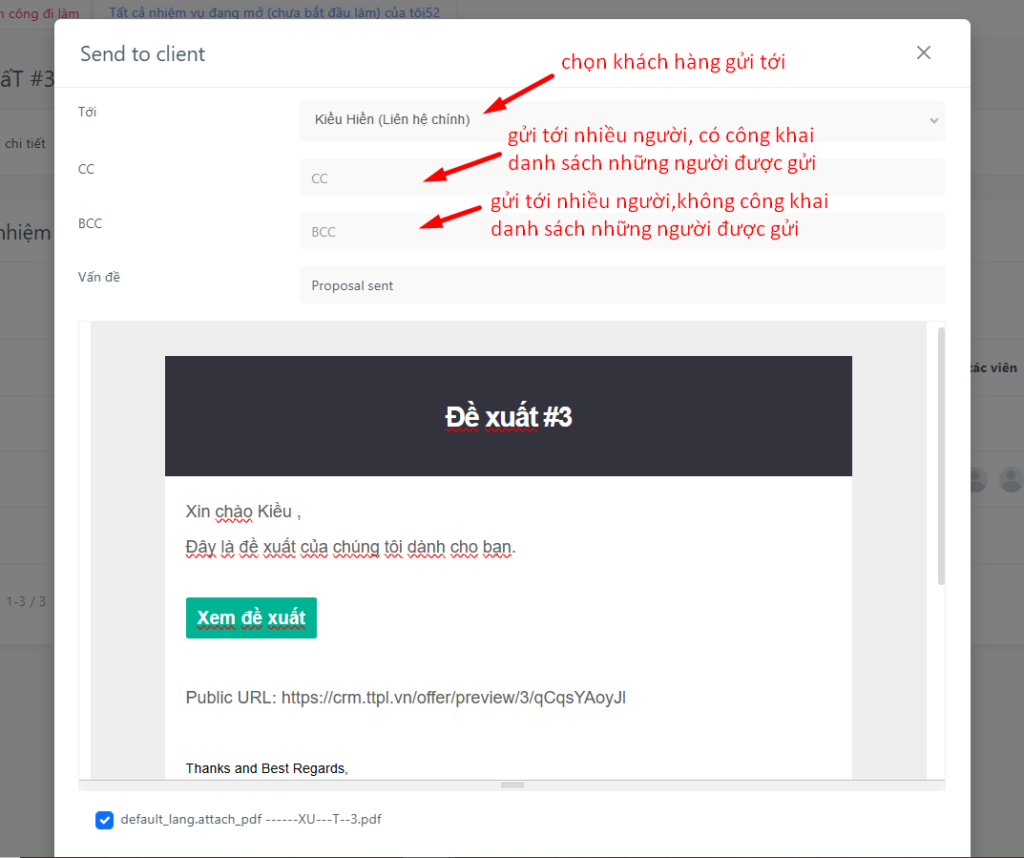
Trường hợp, đề xuất có trạng thái là đã chấp nhận thì nút hành động sẽ có thêm các menu nhỏ là tạo dự án, tạo báo giá, tạo hóa đơn, tạo hợp đồng
- Tạo dự án
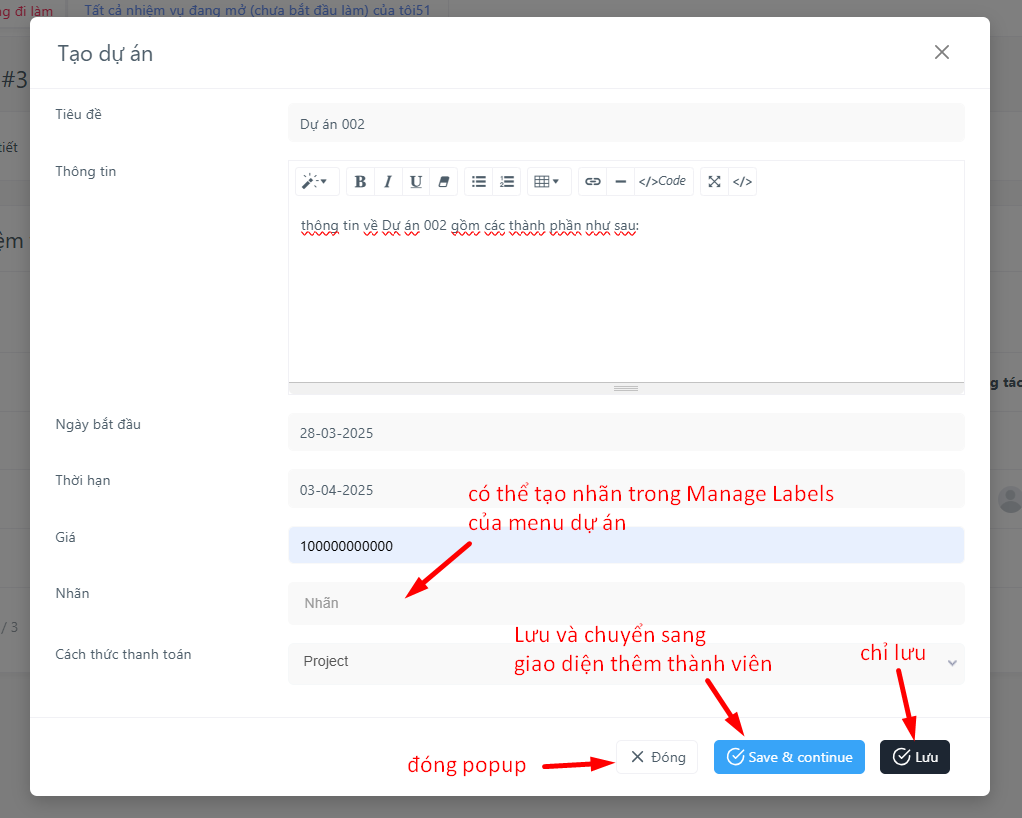
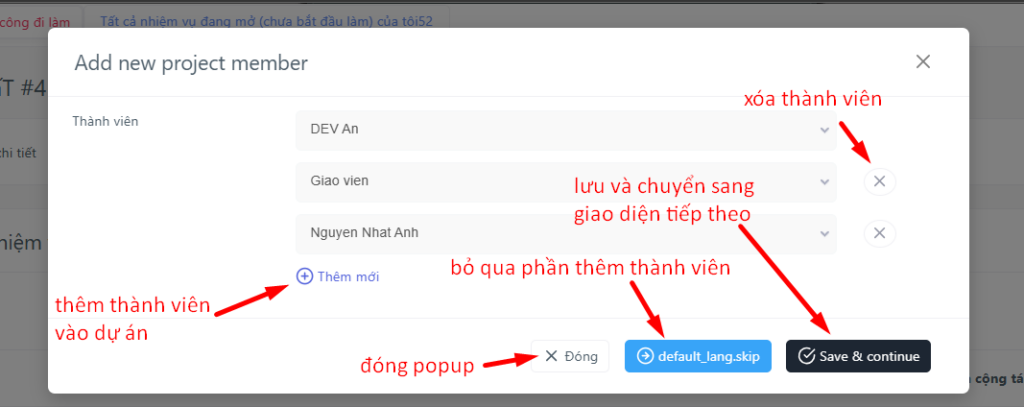
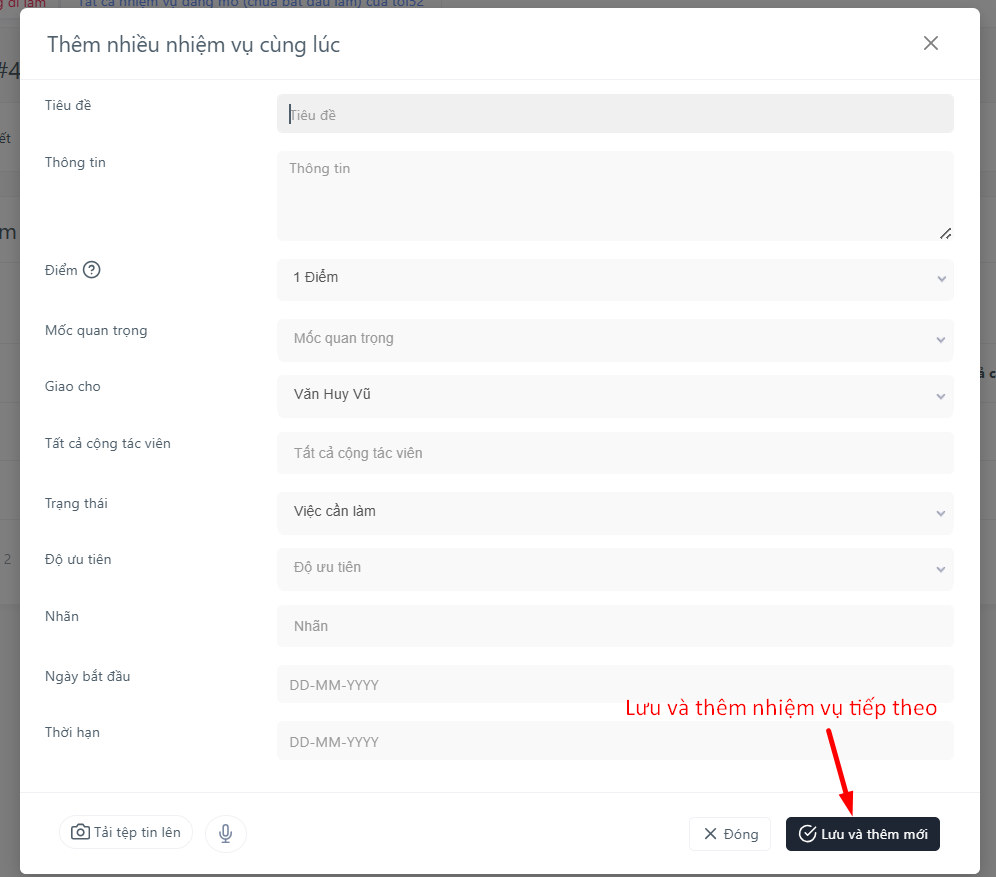
- Tạo báo giá
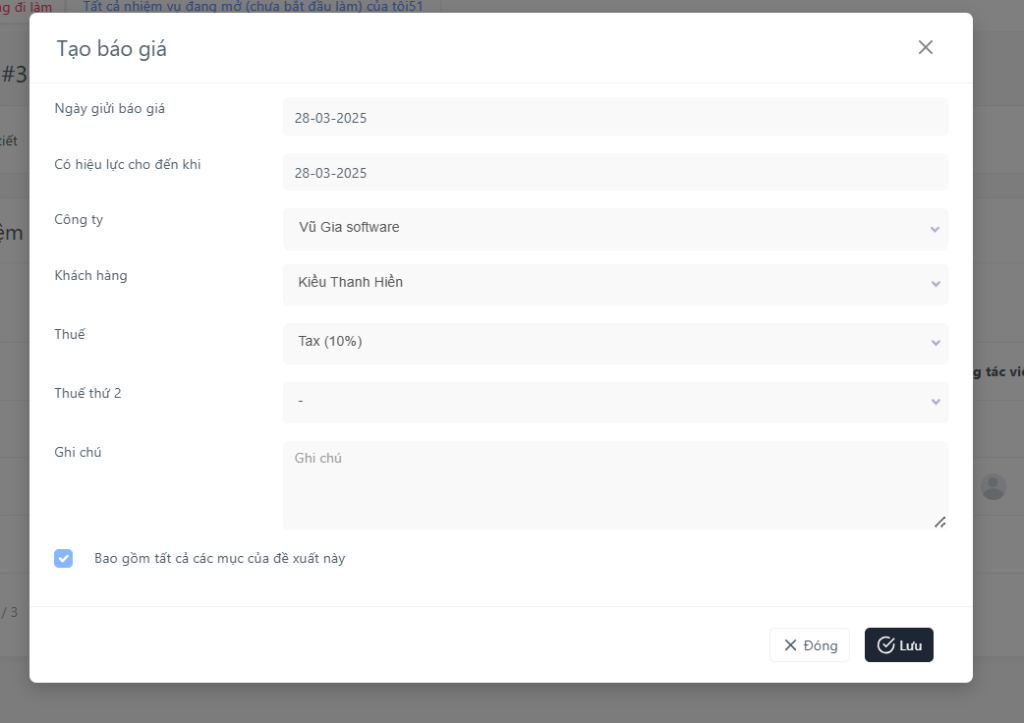
- Tạo hóa đơn
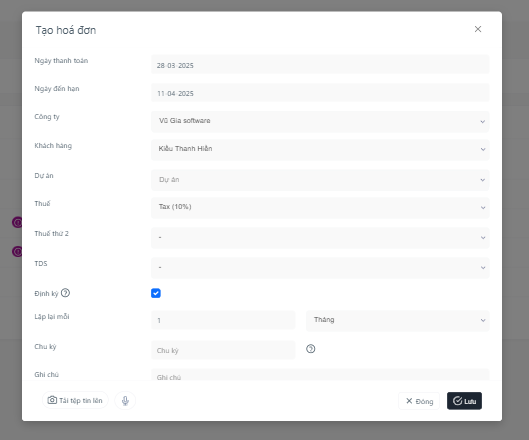
- Tạo hợp đồng